win10电脑如何重装系统,win10电脑怎么重装系统
win10电脑如何重装系统?在使用Windows 10电脑的过程中,有时候我们可能会遇到系统出现各种问题,比如运行缓慢、出现蓝屏、病毒感染等等。这时候,重装系统就成为了解决问题的一种有效方法。重装系统可以清除电脑中的垃圾文件和恶意软件,使电脑恢复到出厂设置,提高系统的稳定性和性能。那么,如何重装Windows 10系统呢?下面我将为大家详细介绍。
win10电脑怎么重装系统
一、准备工作
1、首先,下载win10安装工具。
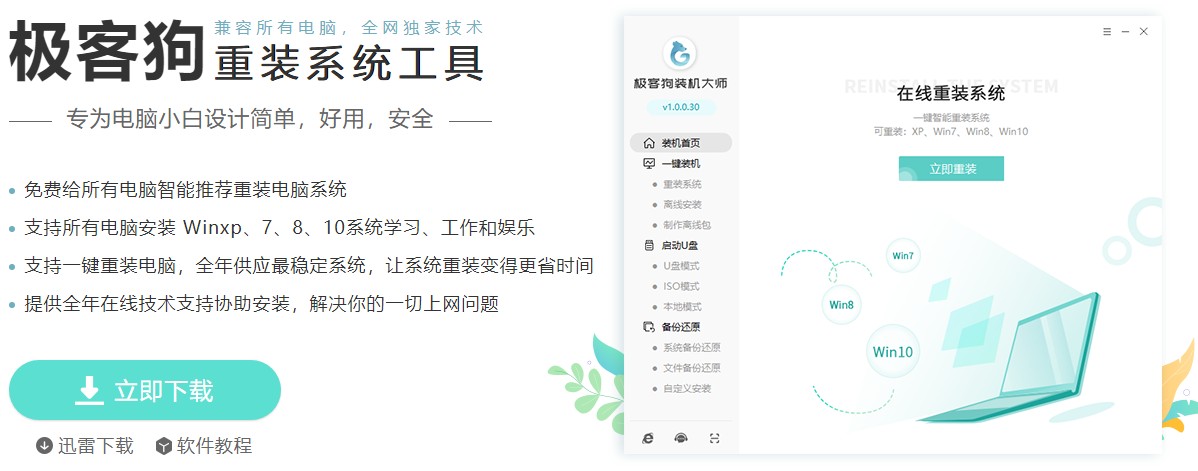
2、然后,暂时关闭防火墙和杀毒软件,以保证工具能够为您重装系统。
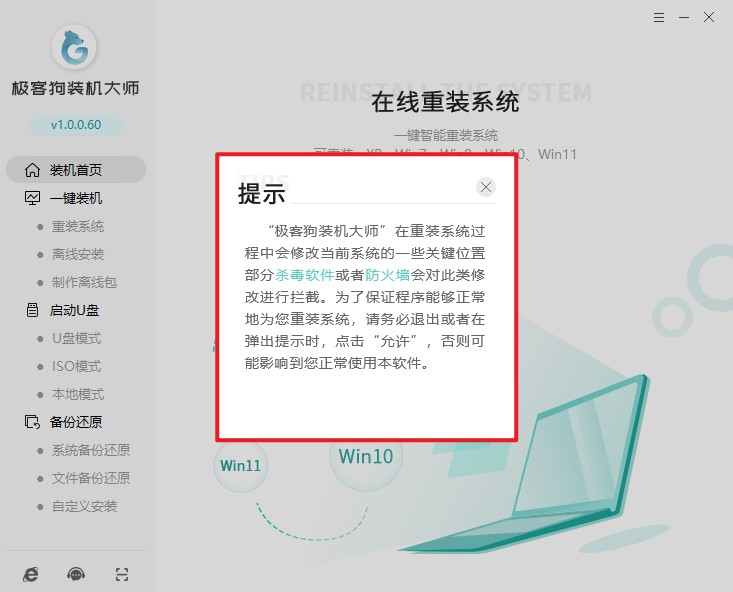
二、重装系统
1、打开工具,点击“立即重装”。
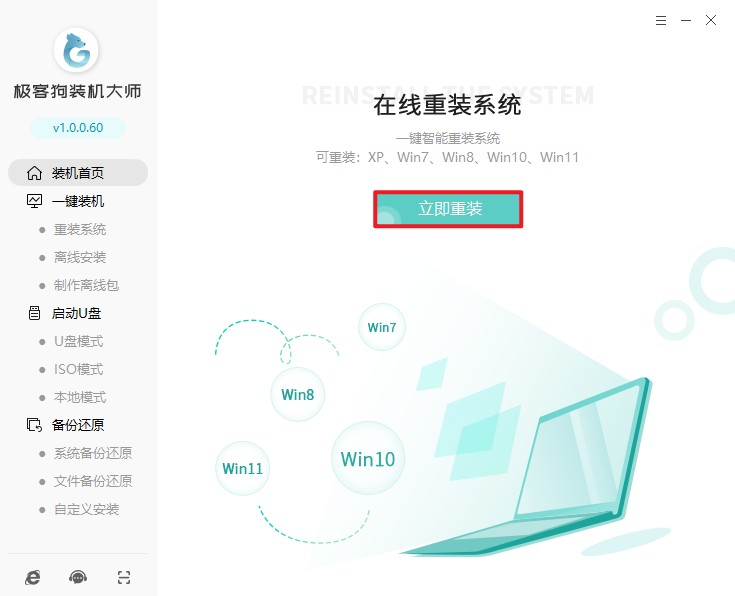
2、选择操作系统版本。
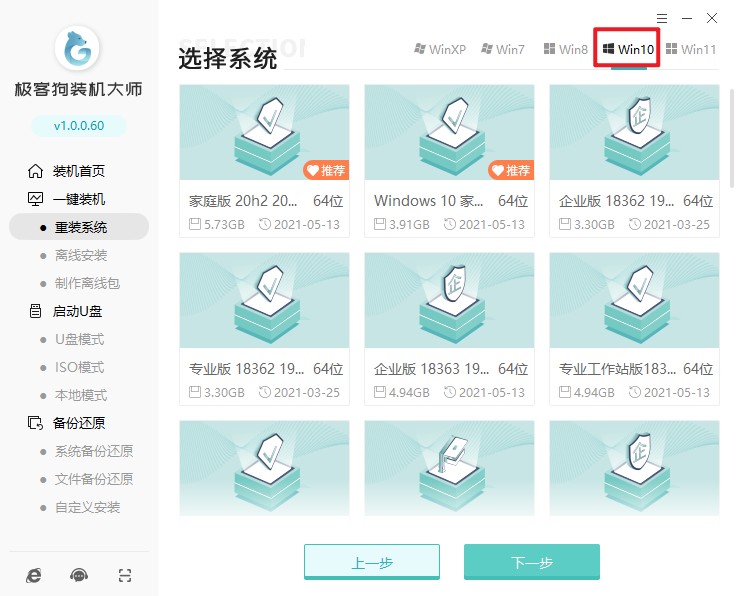
3、选择系统软件,默认下是自动为您安装以下软件。
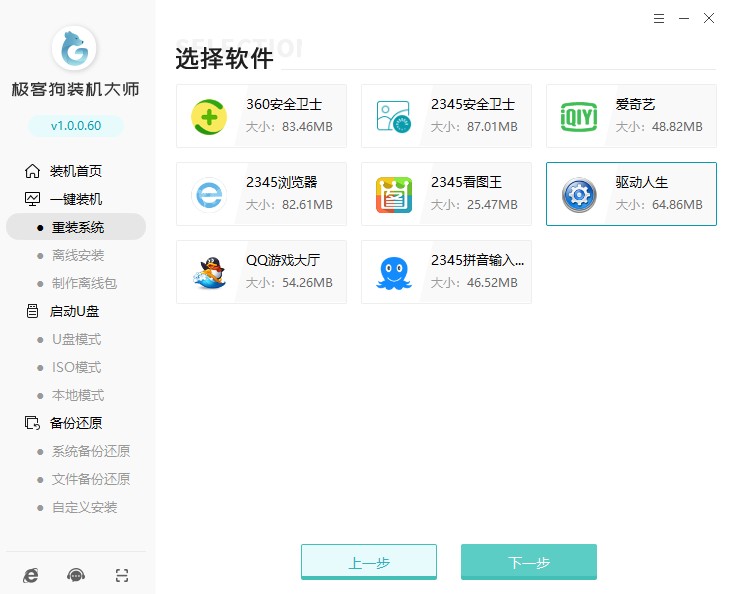
4、选择文件备份,例如“我的文档”、“收藏夹”、“桌面”等,选择完以后点击“开始安装”。
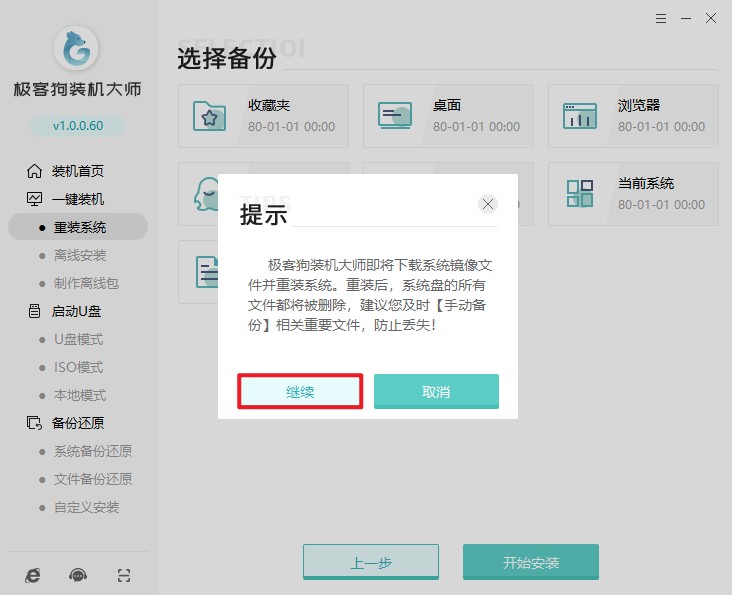
5、等待资源下载完毕。
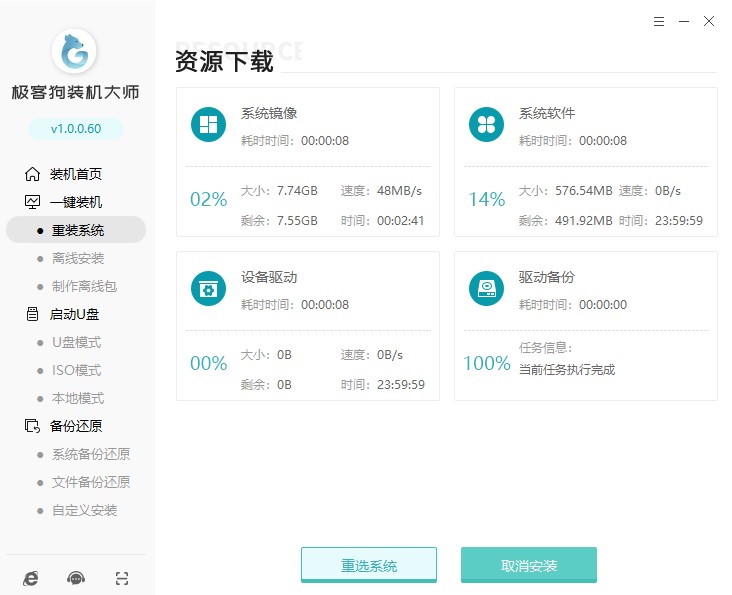
6、工具自动进入安装部署环节,完成后,等待自动重启即可。
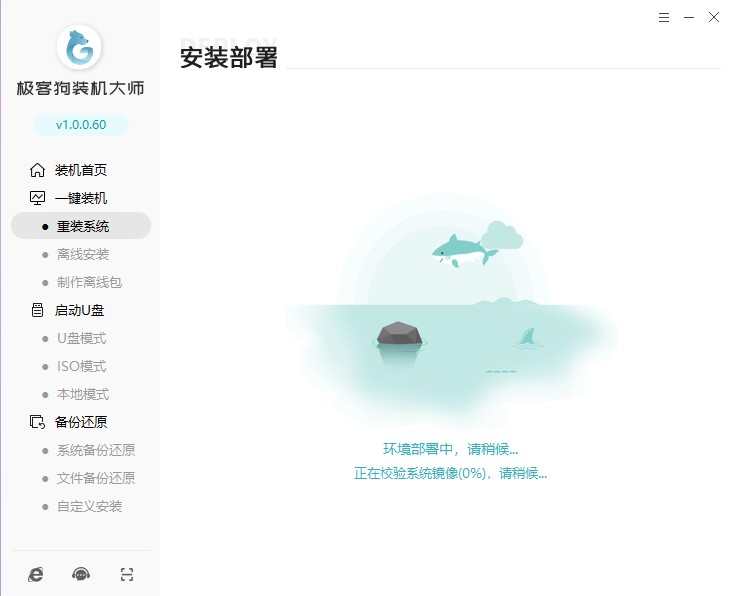
7、重启进入Windows启动管理器,默认进入GeekDog PE即可。
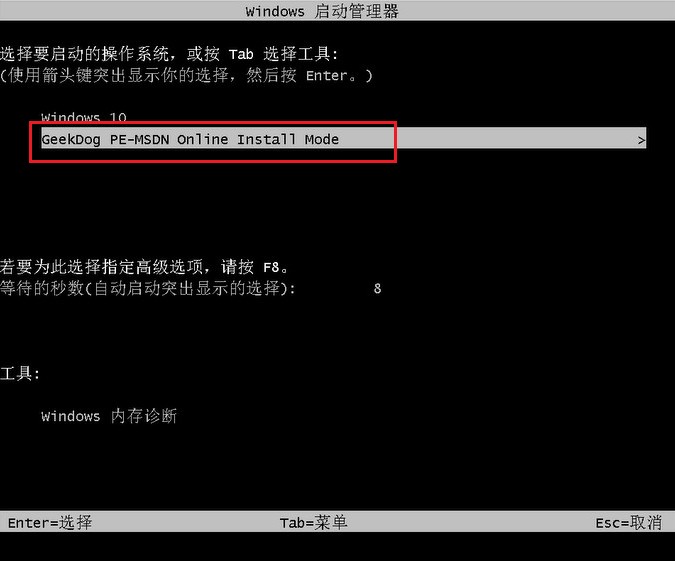
8、等待GeekDog PE桌面加载完成,工具自动打开并安装系统,用户只需要耐心等待安装完成。
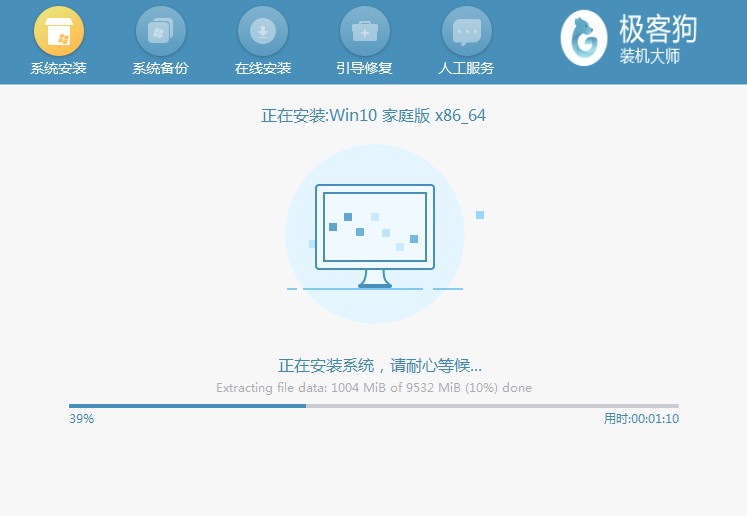
9、系统安装完毕,电脑重启等待进入操作系统桌面。
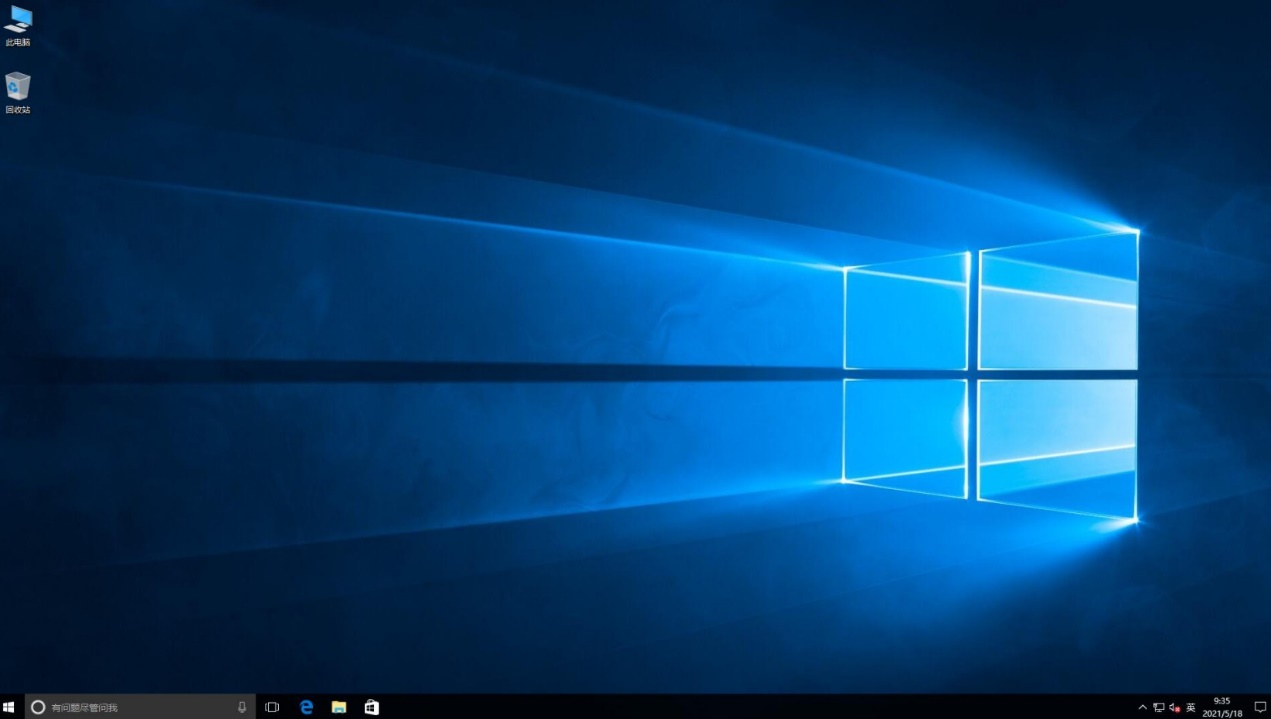
总之,重装Windows 10系统是解决电脑问题的一种有效方法。在进行重装之前,一定要备份好重要的文件和数据,以免丢失。同时,选择合适的重装方式和安装媒介,按照步骤进行操作,耐心等待系统重装完成。在重装完成后,及时更新系统和驱动程序,安装常用软件和工具,以确保电脑的正常运行。希望本文对大家了解如何重装Windows 10系统有所帮助。如果在操作过程中遇到问题,可以及时寻求专业人士的帮助。
原文链接:https://www.jikegou.net/win10/3463.html 转载请标明
极客狗装机大师,系统重装即刻简单
一键重装,备份还原,安全纯净,兼容所有

